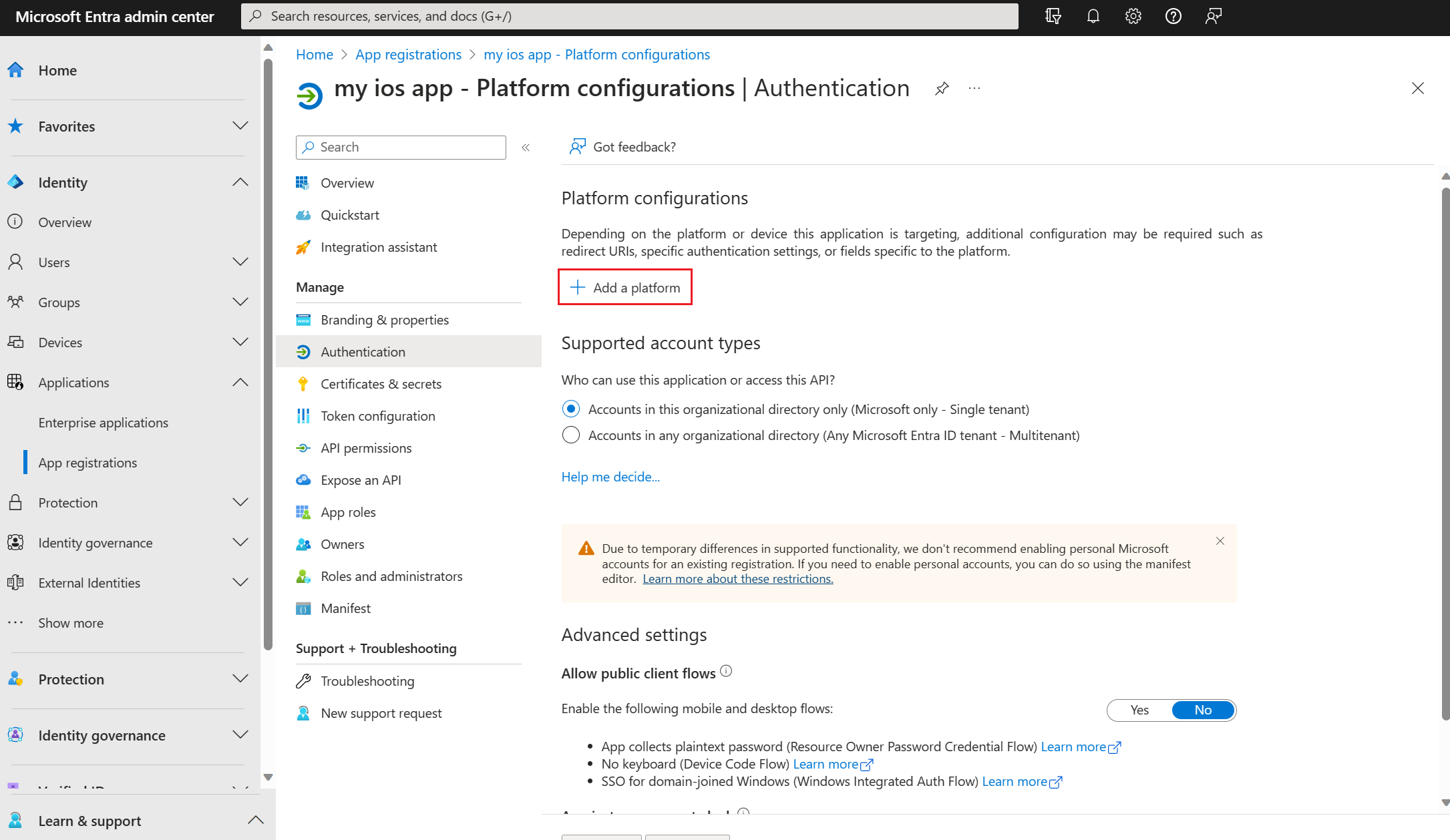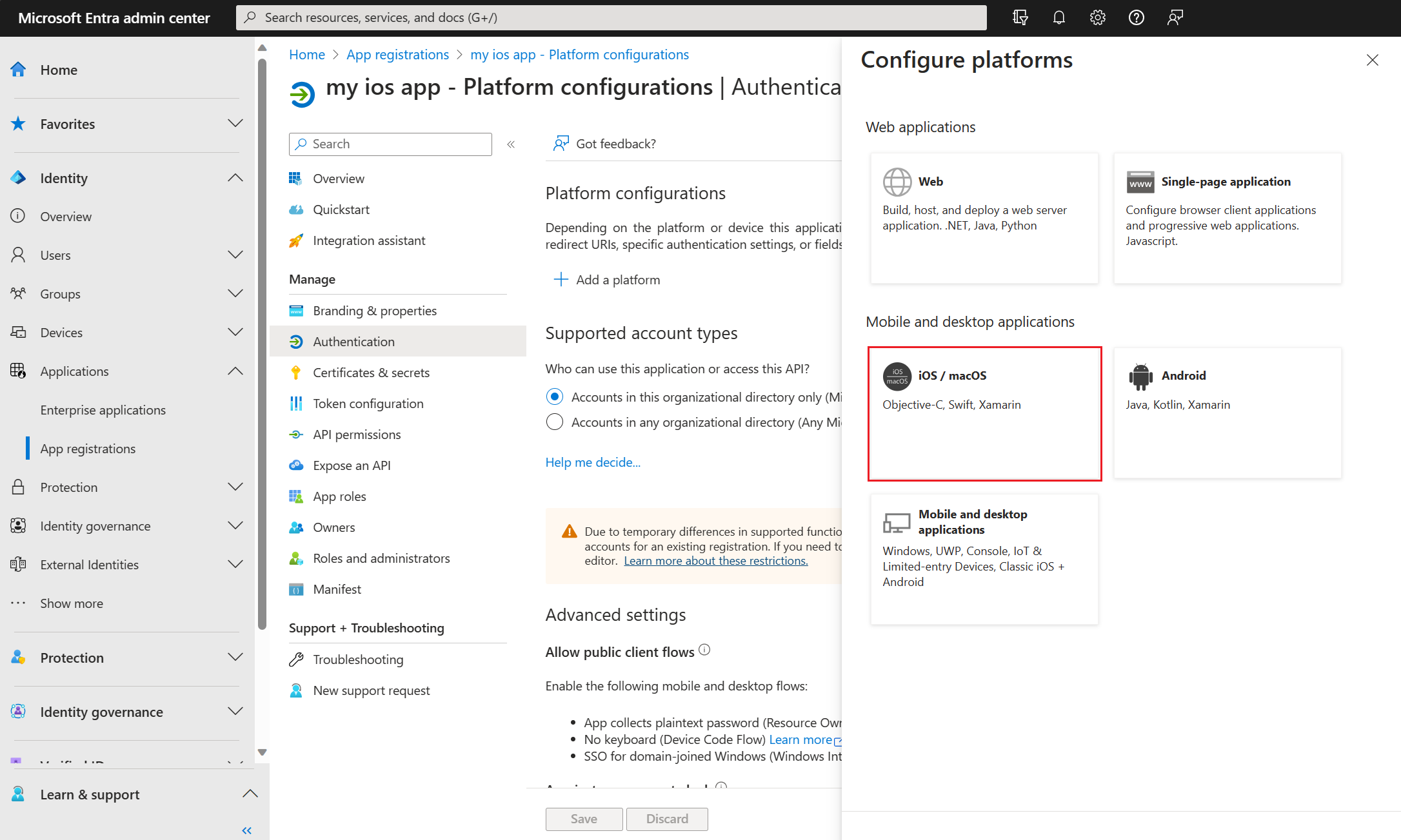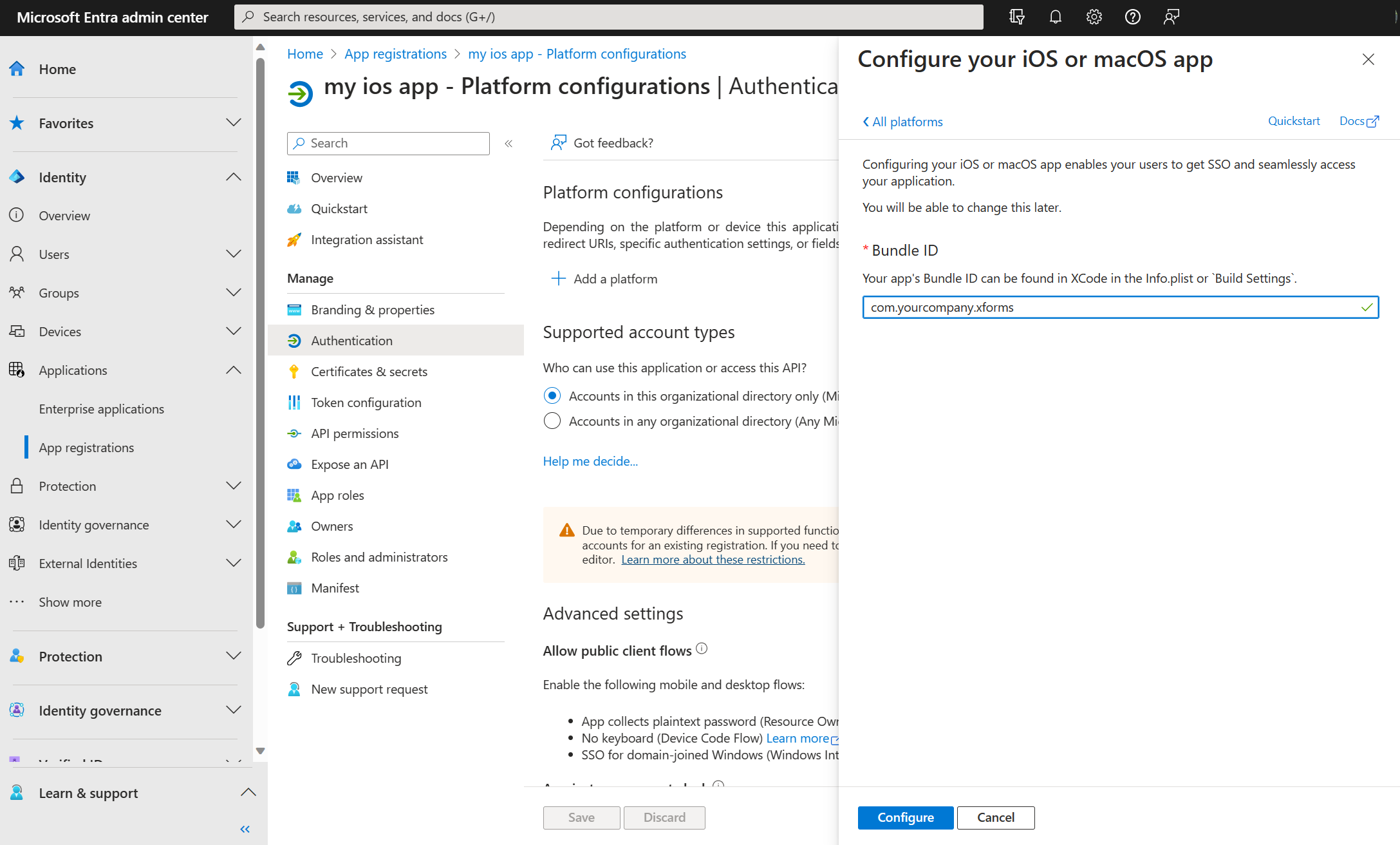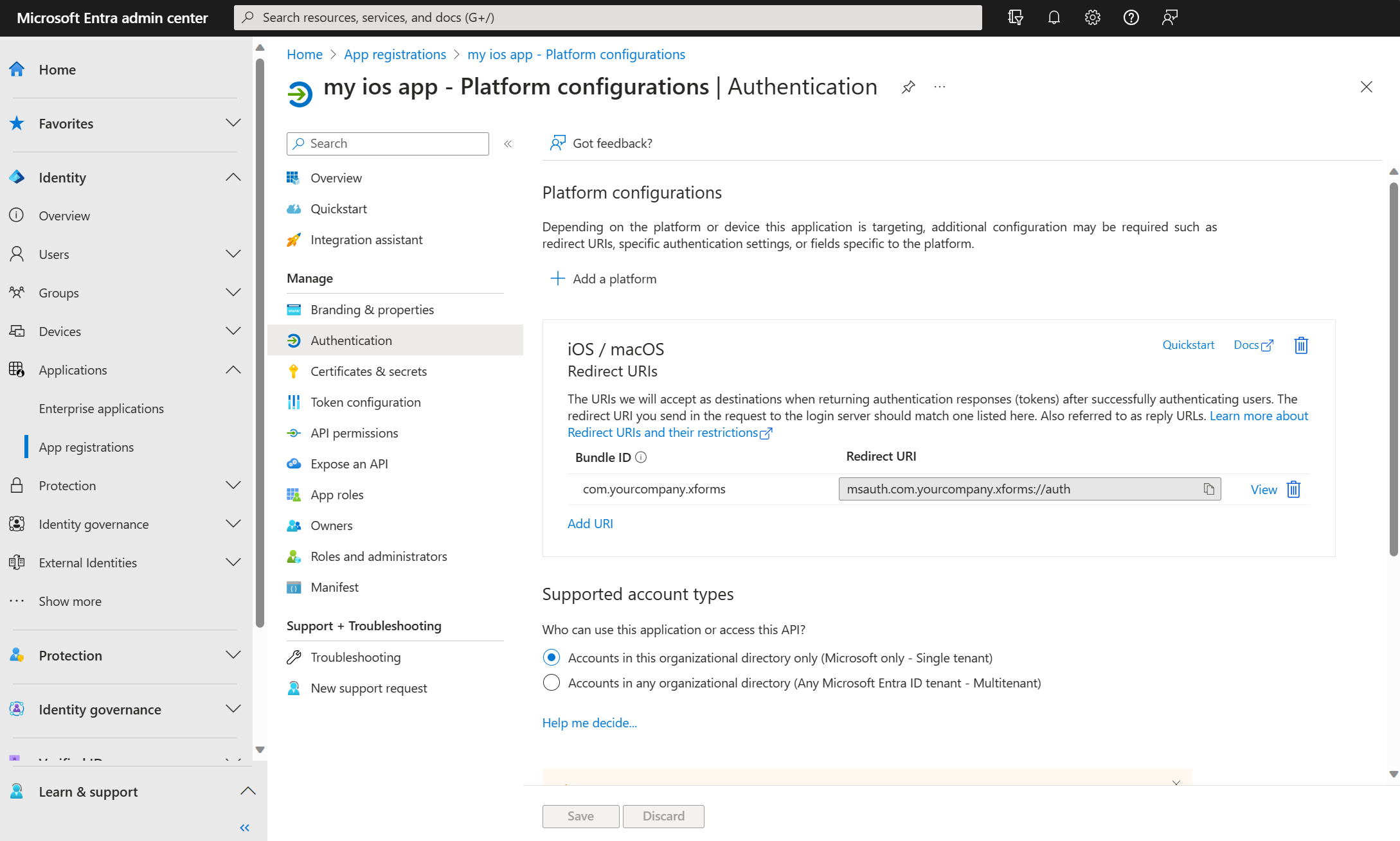Webes API-kat hívó mobilalkalmazások regisztrálása
Ez a cikk útmutatást tartalmaz a létrehozott mobilalkalmazások regisztrálásához.
Támogatott fióktípusok
A mobilalkalmazások által támogatott fióktípusok az engedélyezni kívánt felülettől és a használni kívánt folyamatoktól függenek.
Interaktív jogkivonat-beszerzés célközönsége
A legtöbb mobilalkalmazás interaktív hitelesítést használ. Ha az alkalmazás ezt a hitelesítési formát használja, bármilyen fióktípusból bejelentkezhet a felhasználókba.
Az integrált Windows-hitelesítés, a felhasználónév-jelszó és a B2C célközönsége
Ha Univerzális Windows-platform (UWP) alkalmazással rendelkezik, az integrált Windows-hitelesítés (IWA) használatával bejelentkezhet a felhasználókba. Az IWA vagy a felhasználónév-jelszó hitelesítésének használatához az alkalmazásnak be kell jelentkeznie a felhasználókba a saját üzletági (LOB) fejlesztői bérlőjében. Független szoftverszállítói (ISV) forgatókönyv esetén az alkalmazás bejelentkezhet a felhasználókba a Microsoft Entra-szervezetekben. A Microsoft személyes fiókjai nem támogatják ezeket a hitelesítési folyamatokat.
Platformkonfiguráció és átirányítási URI-k
Interaktív hitelesítés
Interaktív hitelesítést használó mobilalkalmazás létrehozásakor a legkritikusabb regisztrációs lépés az átirányítási URI. Ez a felület lehetővé teszi, hogy az alkalmazás egyszeri bejelentkezést (SSO) kapjon a Microsoft Authenticatoron keresztül (és androidos Intune Céges portál). Emellett támogatja az eszközfelügyeleti szabályzatokat is.
Jelentkezzen be a Microsoft Entra felügyeleti központba legalább alkalmazásfejlesztőként.
Keresse meg az identitásalkalmazásokat>> Alkalmazásregisztrációk.
Új regisztráció kiválasztása.
Adja meg az alkalmazás nevét.
Támogatott fióktípusok esetén csak ebben a szervezeti címtárban válassza a Fiókok lehetőséget.
Válassza ki a pénztárgépet.
Válassza a Hitelesítés lehetőséget, majd válassza a Platform hozzáadása lehetőséget.
Ha a platformok listája támogatott, válassza az iOS/macOS lehetőséget.
Adja meg a csomagazonosítót, majd válassza a Konfigurálás lehetőséget.
A lépések elvégzése után a rendszer kiszámítja az átirányítási URI-t, ahogyan az alábbi képen is látható.
Ha inkább manuálisan szeretné konfigurálni az átirányítási URI-t, ezt az alkalmazásjegyzéken keresztül teheti meg. A jegyzék ajánlott formátuma a következő:
- iOS:
msauth.<BUNDLE_ID>://auth- Írja be például az
msauth.com.yourcompany.appName://auth
- Írja be például az
- Android:
msauth://<PACKAGE_NAME>/<SIGNATURE_HASH>- Az Android-aláírás kivonatát a kiadási kulccsal vagy hibakeresési kulccsal hozhatja létre a KeyTool paranccsal.
Felhasználónév-jelszó hitelesítés
Tipp.
A cikkben szereplő lépések a portáltól függően kissé eltérhetnek.
Ha az alkalmazás csak felhasználónév-jelszó hitelesítést használ, nem kell átirányítási URI-t regisztrálnia az alkalmazáshoz. Ez a folyamat a Microsoft Identitásplatform ciklikus utazást végez. Az alkalmazás nem lesz visszahívva egy adott URI-n.
Azonosítsa azonban az alkalmazást nyilvános ügyfélalkalmazásként. Ehhez tegye a következőket:
Továbbra is a Microsoft Entra Felügyeleti központban válassza ki az alkalmazást a Alkalmazásregisztrációk, majd válassza a Hitelesítés lehetőséget.
A Speciális beállításokban>A nyilvános ügyfélfolyamatok>engedélyezése Az alábbi mobil- és asztali folyamatok engedélyezése: válassza az Igen lehetőséget.
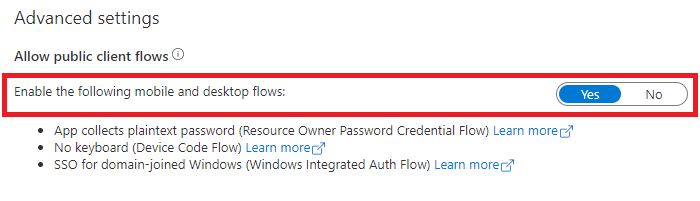
API-engedélyek
A mobilalkalmazások api-kat hívnak meg a bejelentkezett felhasználó számára. Az alkalmazásnak delegált engedélyeket kell kérnie. Ezeket az engedélyeket hatókörnek is nevezik. A kívánt felülettől függően statikusan is kérhet delegált engedélyeket az Azure Portalon. Vagy igényelheti őket dinamikusan futásidőben.
Az engedélyek statikus regisztrálásával a rendszergazdák egyszerűen jóváhagyhatják az alkalmazást. Statikus regisztráció ajánlott.
Következő lépések
Lépjen tovább ebben a forgatókönyvben a következő cikkre, az alkalmazáskód konfigurációjára.